Come eseguire il backup e il ripristino del telefono Android con TWRP

Quando fai il tifo, esegui il flashing delle ROM personalizzate e stai giocando con il sistema Android, ci sono molte cose che possono andare storte . Prima di iniziare, devi sapere come eseguire il backup e ripristinare il telefono con l'ambiente di recupero TWRP.
Se sei qui, probabilmente hai già letto le nostre guide su come sbloccare il tuo bootloader e installare il ripristino TWRP. Se non lo hai fatto, dovrai prima eseguire entrambe queste attività: questa è una guida su come utilizzare TWRP una volta installato e in esecuzione.
TWRP effettua backup "nandroid", che sono quasi completi immagini del tuo sistema. Invece di utilizzarli per ripristinare singoli file o app, puoi utilizzare i backup nandroid per ripristinare il tuo telefono a esattamente lo stato in cui è stato eseguito il backup: la versione di Android, lo sfondo, la schermata iniziale, a destra fino a cui i messaggi di testo che avevi lasciato non letti.
Ciò significa che i backup nandroid non funzioneranno se stai solo cercando di ripristinare determinati elementi. Se si desidera ripristinare le app dalla vecchia ROM alla nuova ROM, ad esempio, sarà necessario utilizzare invece Titanium Backup. TWRP è pensato per eseguire il backup e ripristinare completamente l'intero sistema.
Come creare un backup Nandroid in TWRP
Ogni volta che inizi a scherzare con il rooting di sistema di Android, le ROM personalizzate lampeggianti e così via, dovresti prima fare un backup nandroid in TWRP. In questo modo, se qualcosa va storto, è possibile ripristinare il telefono allo stato pre-interrotto.
Per fare ciò, avviare il ripristino TWRP. Fare questo è un po 'diverso su ogni telefono, ad esempio, potrebbe essere necessario tenere premuti i pulsanti Power e Volume Down contemporaneamente, quindi utilizzare i tasti del volume per avviare "Recovery Mode". Istruzioni di Google per il tuo modello specifico per vedere come è fatto.
Una volta che hai fatto, sarai accolto dalla familiare schermata TWRP. Fare clic sul pulsante Backup.
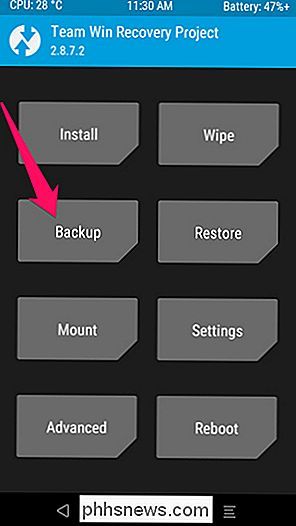
Apparirà la seguente schermata. Tocca la barra "Nome" in alto per dare al backup un nome riconoscibile. Di solito uso la data corrente e ciò che stavo facendo quando ho eseguito il backup, come2016-01-25 - pre-rooto2016-01-25 - pre-cyanogenmod. Controlla le caselle Boot, Sistema e Dati, quindi scorri la barra lungo il fondo per eseguire il backup.
NOTA: i backup sono abbastanza grandi, quindi se ricevi un errore sul fatto che non c'è spazio sufficiente, potresti dover eliminare alcune cose sulla memoria interna o sulla scheda SD prima di continuare.
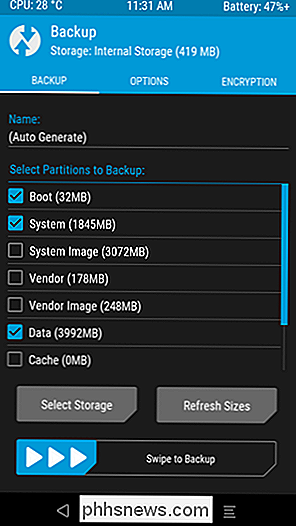
Il completamento del backup richiederà alcuni minuti, quindi sii paziente. Al termine, puoi toccare "Indietro" per tornare al menu principale di TWRP o "Riavvia sistema" per riavviarlo in Android.
Se TWRP chiede se desideri eseguire il root del telefono, seleziona "Non installare". È preferibile eseguire il flashing della versione più recente di SuperSU anziché utilizzare TWRP.
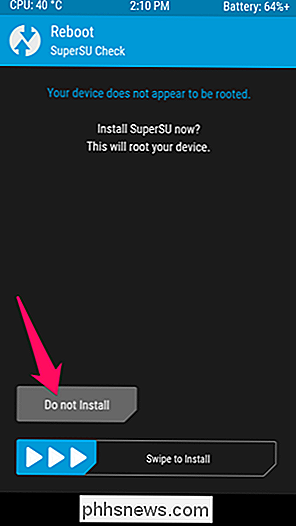
Ripristino da un backup Nandroid in TWRP
Se è necessario eseguire il ripristino da un backup precedente, è semplice. Fai il boot in TWRP e tocca il pulsante "Ripristina" nella schermata principale.
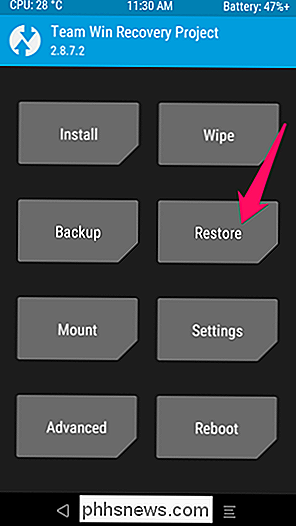
TWRP ti mostrerà un elenco dei backup precedenti. Tocca quello che vuoi e vedrai la seguente schermata. Assicurati che tutte le caselle siano spuntate e scorri la barra per ripristinare.
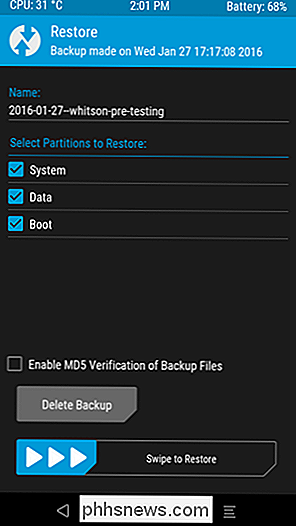
Il ripristino richiederà alcuni minuti, ma una volta terminato, puoi riavviare il telefono in Android.
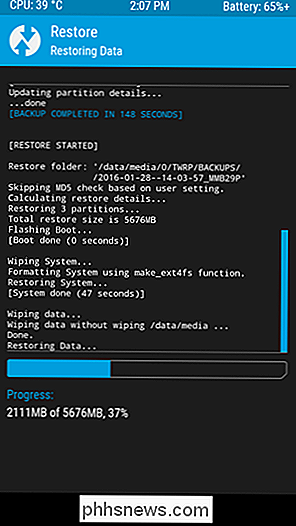
Ancora una volta, se ti chiede di root, assicurati di toccare "Do Not Install".
Quando torni su Android, dovresti scoprire che tutto è esattamente come lo hai lasciato quando hai fatto quel backup.
Fare backup nandroid è un processo semplice, ma è cruciale se pianifichi di fare qualsiasi tweaking del sistema. Sempre, sempre, effettua sempre un backup nandroid prima di fare qualsiasi cosa. Se qualcosa va storto, puoi sempre ripristinare senza saltare un battito

Come fare in modo che Amazon Echo smetta di riprodurre musica dopo una certa quantità di tempo
Se ti piace ascoltare la musica mentre ti addormenti o semplicemente non vuoi essere disturbato manualmente girandolo Quando hai finito, Amazon Echo ha una funzione incorporata di "sleep timer" che spegne automaticamente la musica. I timer di spegnimento sono disponibili su una manciata di dispositivi che riproducono musica.

Conoscere i segni del suicidio, salvare una vita
"Il suicidio non pone fine alle possibilità che la vita peggiori, elimina la possibilità che si sviluppi sempre meglio." I Sono sicuro che tutti hanno visto questa citazione (fonte sconosciuta) prima, ma a chiunque abbia avuto a che fare con la perdita di qualcuno al suicidio, è una dura verità. Non è solo difficile accettarlo come verità, ma è difficile pensare al fatto che il tuo amato perduto era ad un punto della loro vita quando sentivano che questa era l'unica risposta - che non c'era modo in cui sarebbe mai migliorata .



